Over het algemeen stelt het gebruiksgemak van X of Twitter gebruikers in staat om efficiënt berichten en gedachten te delen. Hoewel dit de kracht van het platform is, kan het ook nadelig zijn. Mensen kunnen gemakkelijk dwalende gedachten en ongezonde berichten delen zonder erbij na te denken. Terwijl zulke tweets zich na verloop van tijd op de tijdlijn kunnen opstapelen, kunnen met X alleen afzonderlijke berichten worden verwijderd. In dergelijke gevallen moeten gebruikers tweets in bulk verwijderen.
Twitter, dat nu X heet, ondersteunt het verwijderen van tweets in bulk niet. Er zijn echter verschillende toepassingen van derden die hierbij helpen. Hoewel de meeste van deze diensten van derden abonnementskosten vereisen, functioneren ze vergelijkbaar door toegang te krijgen tot gebruikersprofielen en berichten te verwijderen. Deze gids beveelt verschillende nuttige opties aan en beschrijft hun functies, voordelen, nadelen en hoe ze te gebruiken.
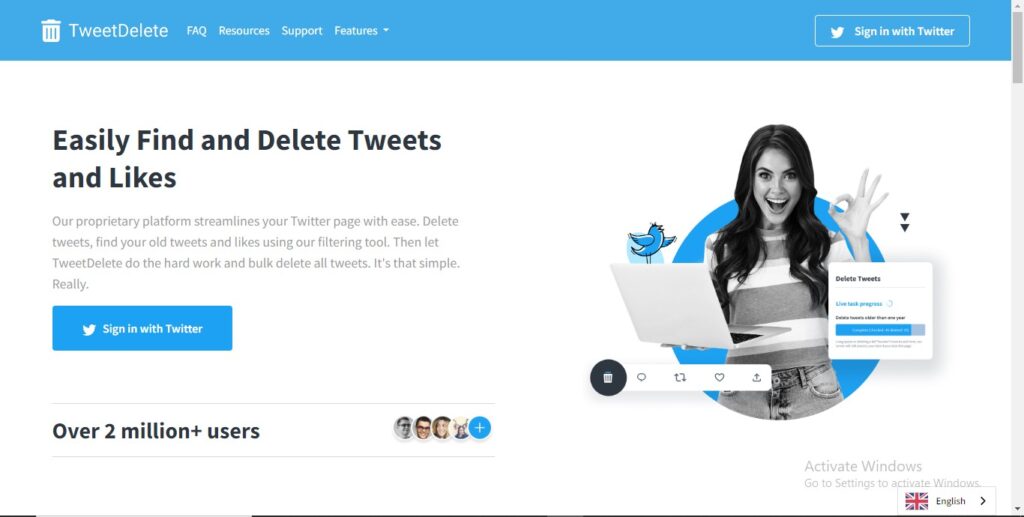
Inhoudsopgave
Hoe tweets in bulk verwijderen met TweetDelete: Deze efficiënte webapp gebruiken
TweetDelete, een handige dienst van derden, blijft een belangrijke optie voor het wissen van veel berichten op X, voorheen Twitter. Deze webtool biedt verschillende handige opties rond de activiteit, zodat gebruikers hun verwijderverzoeken op maat kunnen maken. Hoewel het gemakkelijk te gebruiken is, moet je een abonnement kopen om toegang te krijgen tot de functies. Natuurlijk biedt de webapp verschillende abonnementen met verschillende functies. Het is een geldig antwoord voor mensen met vragen over hoe tweets in bulk te verwijderen.
Dus hier zijn acht stappen om X-posts te wissen met deze website:
- Start een webbrowser op je apparaat, bij voorkeur een desktopbrowser, en bezoek de TweetDelete website. De website plaatst je op de startpagina.
- Klik op de startpagina op de knop "Aanmelden met Twitter".
- Vervolgens vraagt de app je om je aan te melden bij je Twitter- of X-account voordat je de verificatie geeft.
- Na het aanmelden leidt de website je onmiddellijk door naar de premiumpagina, waar je een plan moet kopen. Het startersplan van TweetDelete kost $2,91 per maand, het Pro-plan $3,33 per maand en het Premium-plan $3,66 per maand. Kies een geschikt plan en abonneer je erop.
- Open vervolgens het tabblad "Tweets" bovenaan je dashboard.
- Kies je parameters voor het verwijderen van berichten. Je kunt bijvoorbeeld berichten die je wilt verwijderen selecteren op trefwoord of datumbereik.
- De website zal zijn algemene voorwaarden bekendmaken. Lees ze door voordat je ze accepteert om verder te gaan.
- Voltooi ten slotte de activiteit door op de knop "Mijn tweets verwijderen" te tikken.
Gelukkig biedt TweetDelete verschillende opties voor gebruikers om tweets massaal te verwijderen. De webapp biedt handige opties om ongewenste tweets te verwijderen, je tijdlijn op te ruimen en je tweetgeschiedenis te wissen.
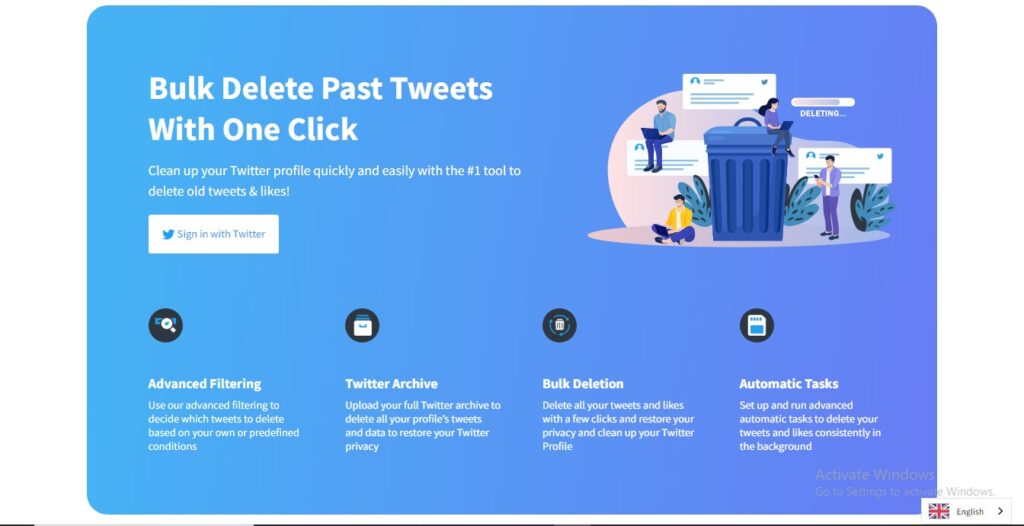
Hoe verwijder je oude tweets in bulk met TweetEraser: Nog een webapplicatie?
Terwijl TweetDelete een van de meest efficiënte webapplicaties voor het wissen van Twitterberichten is gebleven, volgt TweetEraser op de voet. Deze webapplicatie werkt op dezelfde manier als zijn tegenhanger TweetDelete. Om oude tweets in bulk te verwijderen met deze website, moet je je Twitter-archief uploaden. Je hebt het archiefbestand echter niet nodig om recente tweets van je profiel te verwijderen.
Dus, hier zijn acht stappen voor het verwijderen van X berichten in bulk met TweetEraser:
- Open een webbrowserapplicatie op je computer of mobiele apparaat en laad de TweetEraser website.
- Klik op de witte knop "Aanmelden met Twitter" op de startpagina. De website leidt je door naar de 0Auth-pagina, waar je je aanmeldt bij je Twitter-account en autorisatie geeft.
- Na het autoriseren en linken naar je Twitter of X account, zal de website je doorverwijzen naar de "Premium Plans" pagina. Hier moet je een plan kiezen uit drie opties. Er is een beginnersplan van $2,91 per maand, een plan voor gevorderden van $3,33 en een plan voor experts van $3,66 per maand.
- Nadat je een abonnement hebt gekocht, open je de optie "Tweets" in het menu aan de linkerkant van je scherm.
- Upload vanuit het tweetgedeelte je Twitter-archief om toegang te krijgen tot je oudere tweets, stel je verwijdertaken in en start.
TweetEraser biedt veel flexibiliteit als het gaat om het in bulk verwijderen van tweets. Naast de toegang tot duizenden tweets uit het archief, biedt het ook geavanceerde filters. Met deze filters kunnen gebruikers specifieke berichten kiezen om te verwijderen op basis van specifieke gepersonaliseerde voorwaarden.
Bovendien kunnen gebruikers automatische taken instellen die helpen om berichten op de achtergrond te verwijderen zonder verdere actie. Een nadeel van deze tool is echter de limiet die lagere abonnementen met zich meebrengen. Alleen met het Expert-abonnement kunnen gebruikers bijvoorbeeld tweets uit hun archieven verwijderen.

Andere tools om meerdere Tweets te verwijderen: Extra websites voor het wissen van berichten op X
Naast TweetDelete en TweetEraser zijn er nog andere handige webapplicaties die gebruikers helpen om meerdere tweets van hun profiel te verwijderen. Deze websites, die meestal op dezelfde manier werken, bieden verschillende efficiëntieniveaus met betrekking tot het achteraf verwijderen. Circleboom en TweetDeleter zijn twee prominente opties voor het effectief verwijderen van tweets.
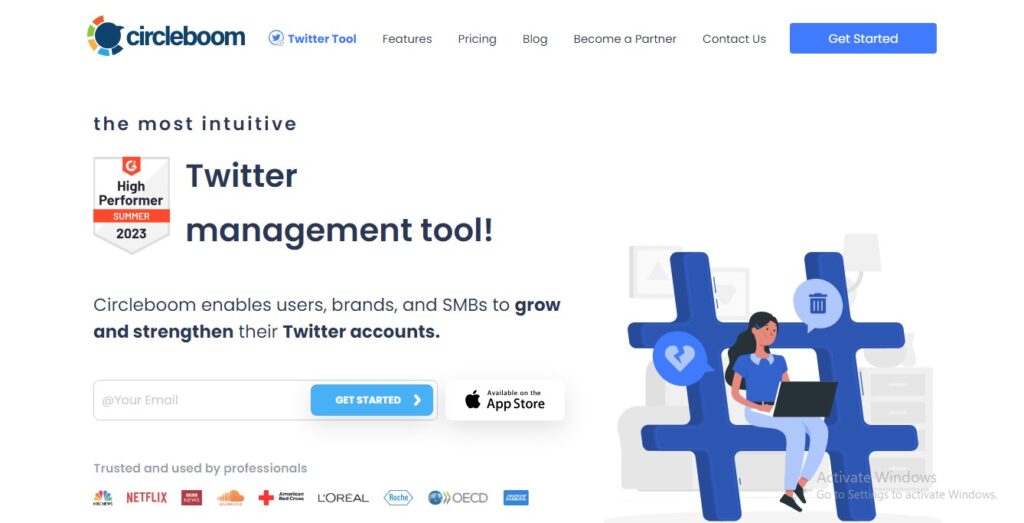
Bulkposts verwijderen van je X-profiel met Circleboom
Circleboom biedt een beknopte manier om tweets in bulk te verwijderen. Hoewel Circleboom verschillende andere diensten aanbiedt rond het automatiseren van taken op X, voorheen Twitter, staat het verwijderen van berichten op de voorgrond. Voor het verwijderen van berichten op X kunnen gebruikers de webversie of iOS-app van het platform gebruiken.
Desondanks zijn hier zes stappen om bulk tweets te verwijderen met Circleboom:
- Open eerst een webbrowser, bij voorkeur op uw pc, en laad de Circleboom website in een nieuw tabblad.
- Kies "Twitterbeheer" in het menu van de website. Het platform brengt je naar een nieuwe pagina om een account aan te maken.
- Maak de account aan met je gegevens en log in op de account. Als je al een account bij hen hebt, log je daarop in.
- Koppel vervolgens je Twitter-account en koop een abonnement. Abonnementen beginnen bij $19,99 per maand en kunnen oplopen tot $239,99 per maand.
- Ga terug naar het dashboard en klik op "Mijn tweets". De website toont opties om al je tweets te verwijderen, je laatste 3200 tweets te verwijderen en verschillende filters te gebruiken.
- Kies de juiste actie en start deze.
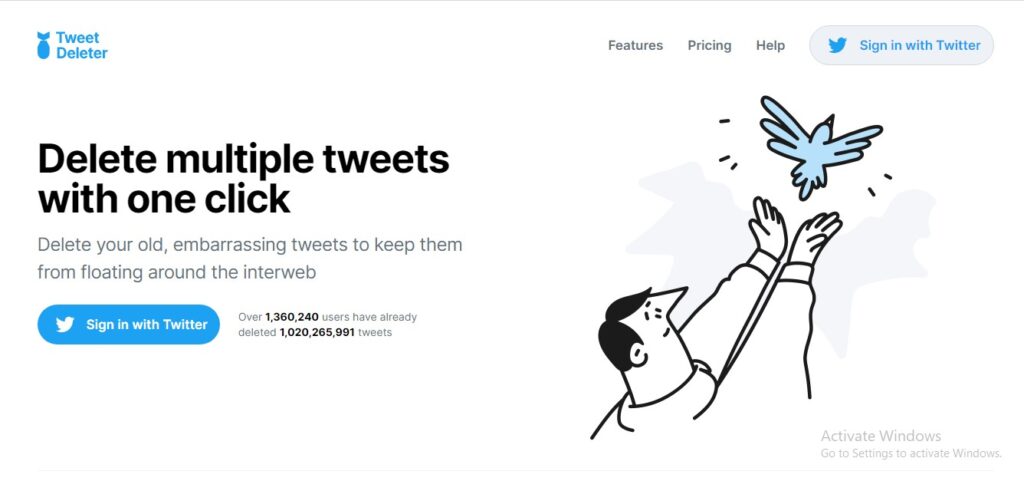
TweetDeleter gebruiken om tweets in bulk te verwijderen
TweetDeleter is een andere webapplicatie voor het verwijderen van grote aantallen X-posts. Hoewel deze service van derden ook helpt om problematische posts aan te pakken, ondersteunt het ook andere activiteiten met betrekking tot het platform. Gelukkig heeft het ook een eenvoudige interface, zodat gebruikers hun tijdlijnen gemakkelijk kunnen opschonen.
Hier zijn vier handige stappen om deze webapp te gebruiken:
- Open de website van TweetDeleter op je computerbrowser en klik op de knop "Aanmelden met Twitter".
- Autoriseer vervolgens de website door toestemming te geven voor je X-account. De website brengt je naar je dashboard.
- Koop een geschikt plan op je dashboard voordat je op de optie "Tweets zoeken en verwijderen" klikt.
- Gebruik de beschikbare zoekfilters; de beschikbare filters zijn afhankelijk van je abonnement. Je kunt er ook voor kiezen om al je berichten te verwijderen of andere acties uit te voeren.
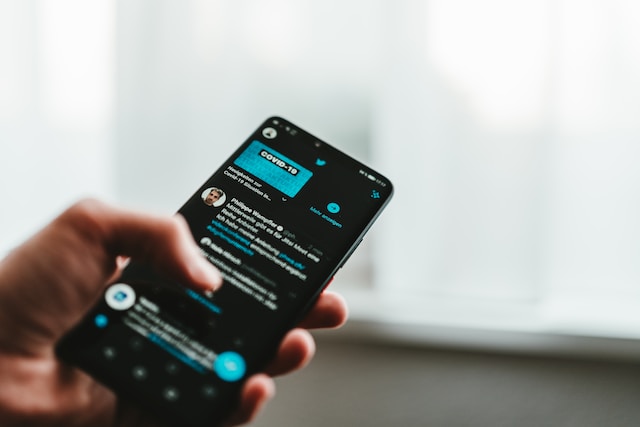
Hoe tweets in bulk verwijderen op datum: TweetDelete gebruiken voor deze activiteit
Naast het massaal verwijderen van berichten van je X- of Twitter-profiel, ondersteunt TweetDelete ook andere acties. Gebruikers kunnen bijvoorbeeld specifieke berichten filteren op basis van verschillende criteria tijdens het verwijderen van berichten. Het platform stelt gebruikers in staat om tweets in bulk te verwijderen op datum. Dit houdt in dat je door je berichten bladert om specifieke berichten te bereiken die je tijdens bepaalde periodes hebt gedeeld, voordat je ze verwijdert.
Hier zijn vier snelle stappen om dit te bereiken:
- Start de browser op je computer en open de website van TweetDelete.
- Klik op de optie "Aanmelden met Twitter" en geef toestemming voor je X- of Twitter-account. De website leidt je door naar een pagina waar je een abonnement kunt kopen.
- Ga terug naar je dashboard, open het tabblad "Tweets" en kies als parameter voor het verwijderen van tweets de datum.
- Kies tot slot het datumbereik en tik op "Verwijder mijn Tweets" om de actie te starten.
Hoewel TweetDelete een effectieve dienst blijft voor het verwijderen van tweets, bestaan er verschillende andere opties. Natuurlijk bieden deze webservices verschillende functies en voordelen. Met andere kunnen gebruikers bijvoorbeeld tweets in bulk verwijderen op basis van datum.
Omdat X-gebruikers af en toe hun tijdlijn moeten opschonen, helpt TweetDelete bij deze activiteit. Het is een webservice van derden die zeer specifieke verwijdertaken uitvoert op Twitter-accounts. Het helpt gebruikers ook om oudere tweets te bereiken door hun archieven te uploaden. TweetDelete is een uitstekende optie voor gebruikers die hun profiel willen opschonen. Begin dus vandaag nog met het filteren en opschonen van je Twitter-tijdlijn!










